文字控件
如何添加文字
如果需要一段文字,用文字控件就可以实现。操作步骤如下:
单击或双击打开layout目录下的ino文件;
在左侧控件列表中找到
文字控件;鼠标左键点击
文字控件不放,然后将其拖拽到画布中的任意位置,松开左键,就能看到自动生成的按键控件;左键点击刚才生成的
文字控件,在编辑器的右侧就能看到该控件的相关属性。在属性栏中,你可以根据自己需要修改属性。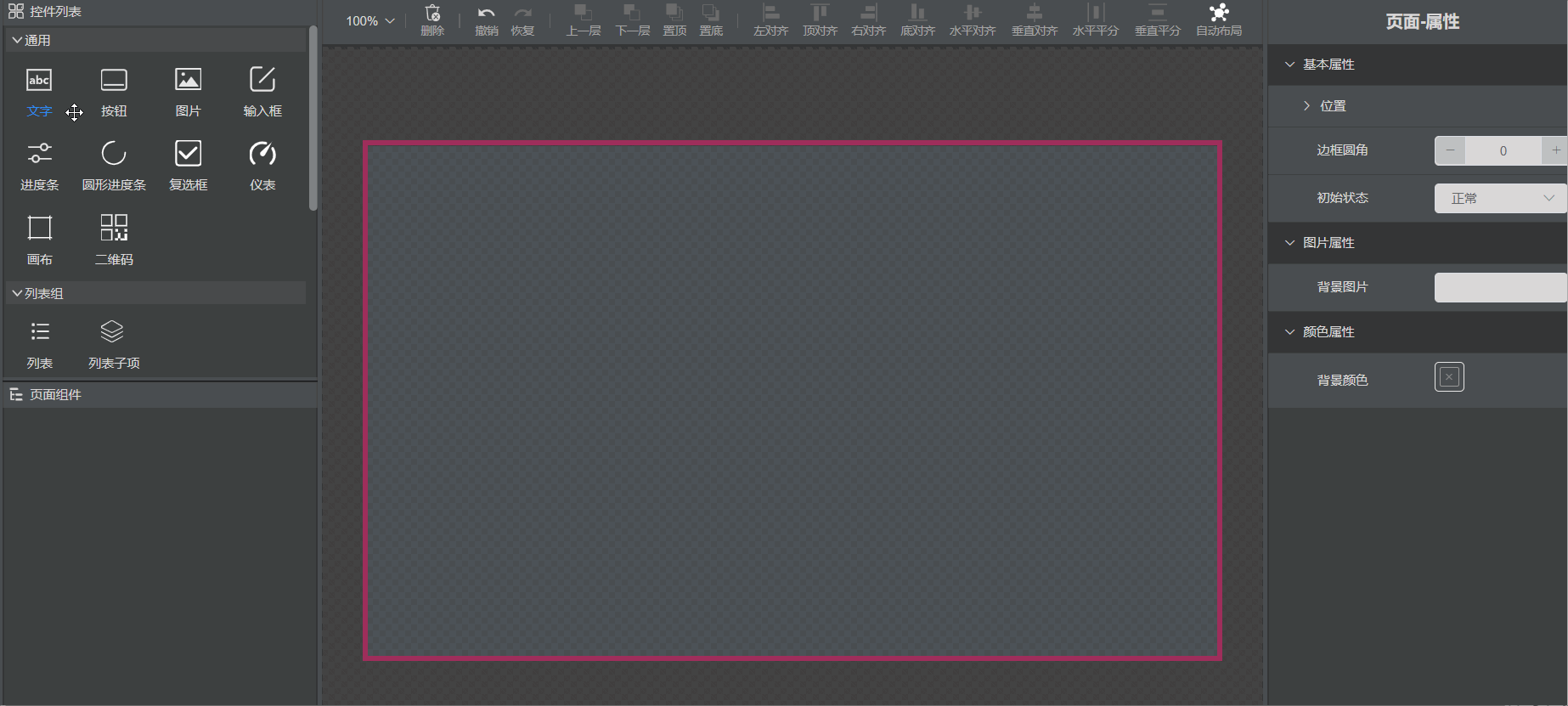
如何修改文字的颜色
通过属性栏修改文字颜色
单击或双击打开layout目录下的ino文件, 找到你要修改的控件,左键点击它,在右侧属性栏就能看到该控件相应的属性,这时候根据需要填写自定义的属性值。
在文字控件的属性栏中,找到文字颜色设置,里面分别包括5种状态的颜色:
正常时的颜色
按下时的颜色
选中时颜色
选中按下时颜色
禁用时颜色
示例:
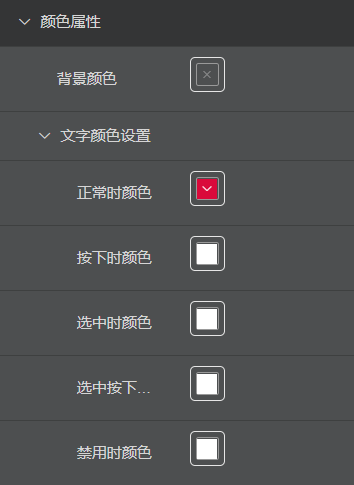
效果图:
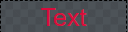
通过代码修改文字颜色
通过属性修改文字颜色具有直观、方便的特点。但是,缺少灵活性,在代码中,通过控件指针,调用相应方法可以动态修改文字颜色。
以
控件名称为Label1的文字控件为例,以下方法都可以达到修改颜色的目的。通过控件状态修改。下面例子通过设置控件为选中状态修改颜色,其它状态类同。
// 将控件 Label1 设置为选中状态;如果属性表中选中时颜色属性不为空,则将其设置为指定的颜色,否则无变化。mpLabel1->SetSelected(true);通过调用修改文字颜色方法修改
注意:目前颜色数值只支持十进制,所以需要把十六进制转换为十进制。
// 将控件 Label1 正常状态的颜色设置为红色(0xFF0000);注意:第1个参数需要把颜色数值转换为对应的十进制。mpLabel1->SetColor(16711680, CTRL_STATE_NORMAL);
如何通过代码获取输入内容
以控件名称为Label1的文字控件为例,可以通过以下方法获取输入的内容。
通过调用控件的成员方法
// 直接调用控件GetText()方法即可STRING text = mpLabel1->GetText().c_str();
特殊字符集的使用
特殊字符集就是将asc码和图片建立对应关系。设置后,当显示一个字符串时,系统会尝试将字符串中的每一个字符映射为指定的图片,最终会展示一串图片在屏幕上。
设置方法如下:
左键选中控件后,在右边私有属性里有一项特殊字符集,按照下面的格式填进属性框中即可。
格式模板:
"lblset" :[
"需要映射的字符|对应的图片|宽,高"
]
例子:
"lblset" :[
"0|lbl/s0.png|41,58",
"1|lbl/s1.png|29,56",
"2|lbl/s2.png|38,57",
"3|lbl/s3.png|40,56",
"4|lbl/s4.png|42,58",
"5|lbl/s5.png|39,56",
"6|lbl/s6.png|42,57",
"7|lbl/s7.png|34,57",
"8|lbl/s8.png|40,58",
"9|lbl/s9.png|41,57",
":|lbl/s-.png|9,36"
]